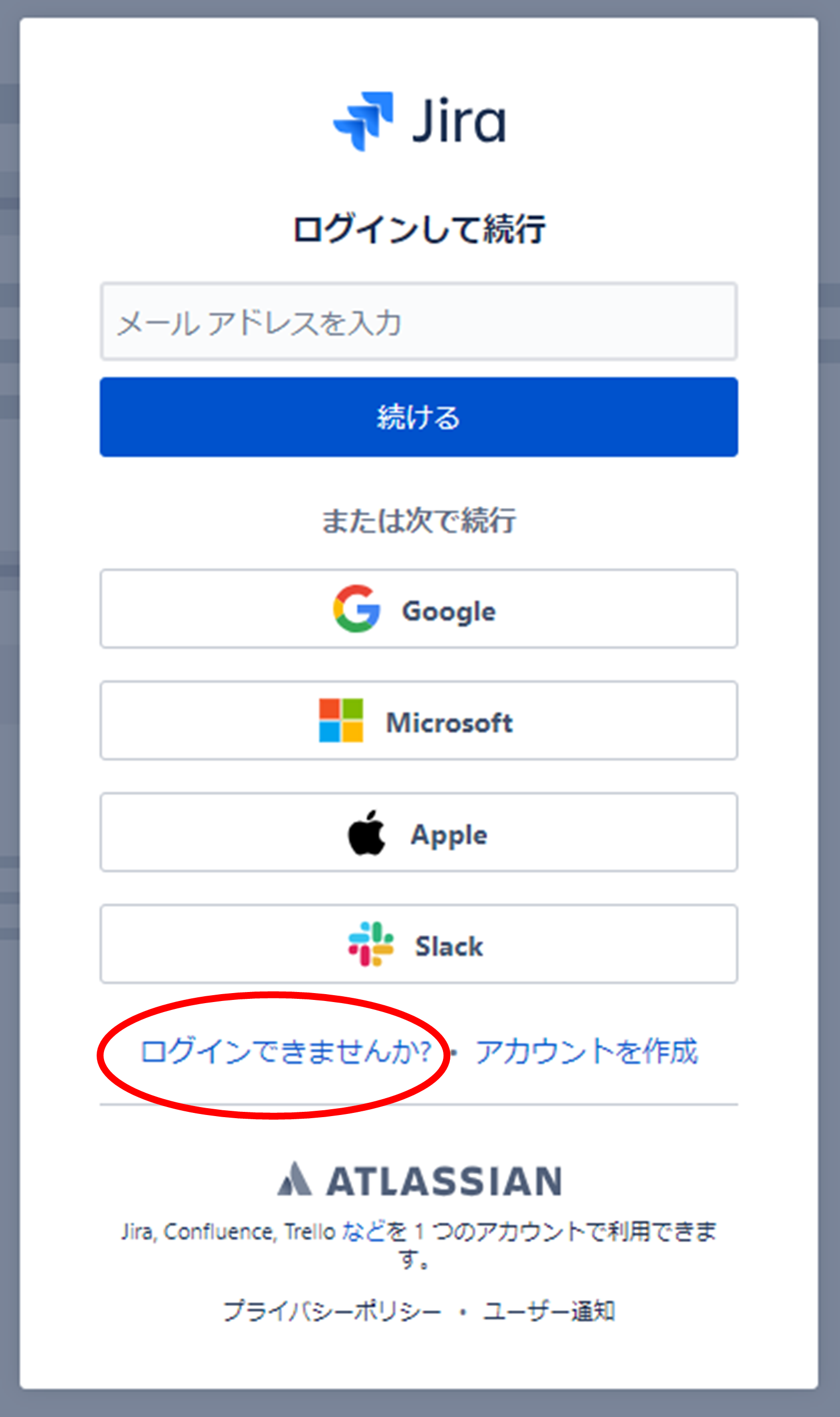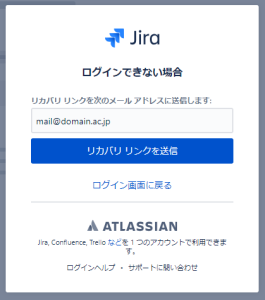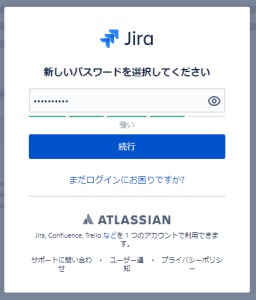...
| 情報 |
|---|
もしTrelloの利用等でご自身のメールアドレス(学認Jiraに登録されているメールアドレス)ですでにAtlassianアカウントをお持ちの場合、そのままログインしてご利用いただけます。その場合以下の手順は不要です。 |
2. 画面右上にある「サインイン」ボタンをクリックします
3. 「ログインして続行」の画面で「ログインできませんか?」をクリックします
34. 「ログインできない場合」の画面でご自身のメールアドレスを入力し「リカバリ リンクを送信」をクリックします
| 情報 |
|---|
|
45. 「リカバリ リンクを次のメール アドレスに送りました」と画面に表示され、上記3 で入力したメールアドレスに以下のようなメールが届きますので「パスワードを設定」をクリックします
...
----------------------------------------------------------------------------------------------------
56. 「新しいパスワードを選択してください」の画面でご自身のパスワードを設定して「続行」をクリックします
※「氏名」欄が表示された場合は、あわせて入力してください
67. パスワードの設定が完了(成功)すると、学認Jira(Jira/JSM Cloud)の画面が表示されます
...